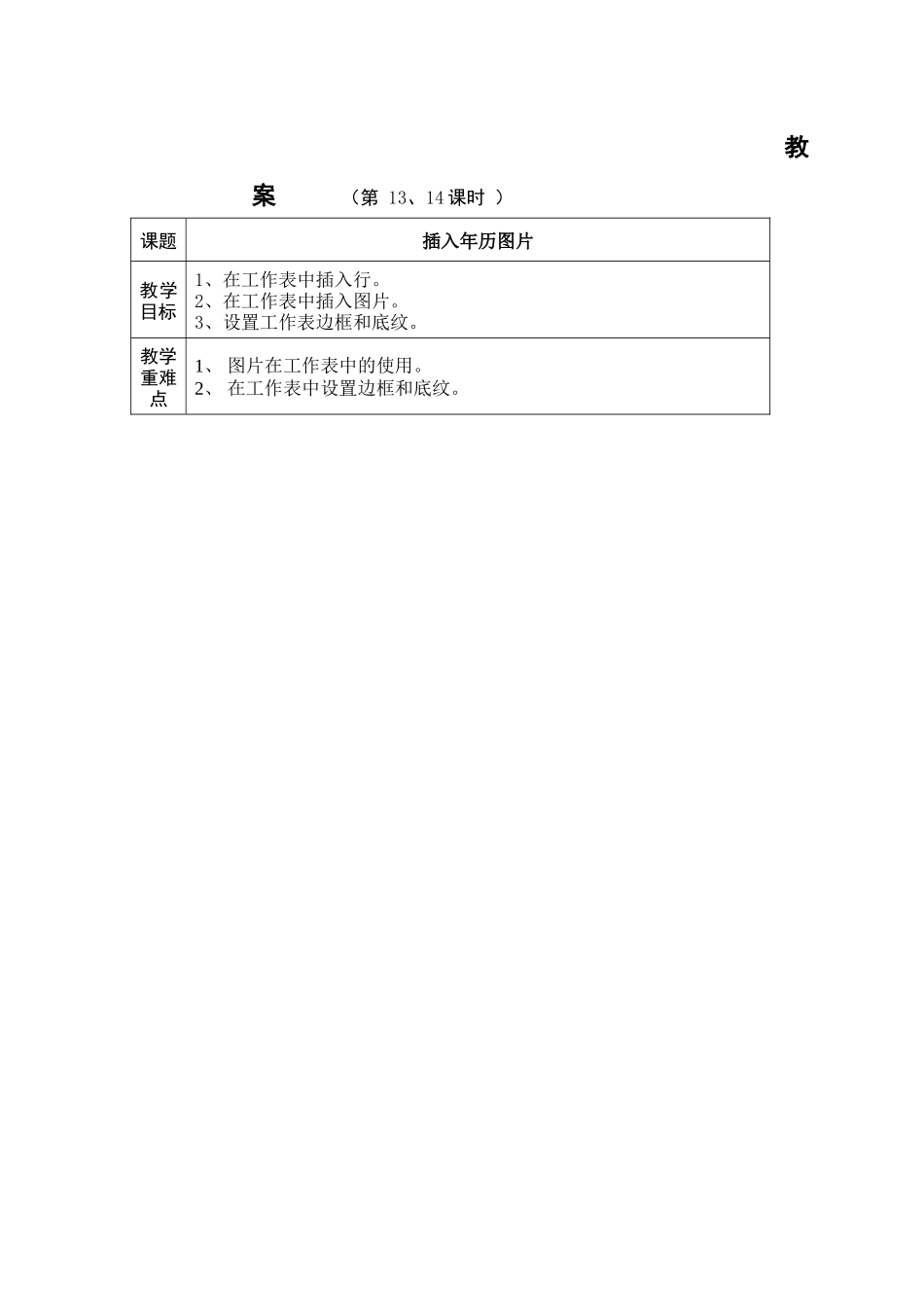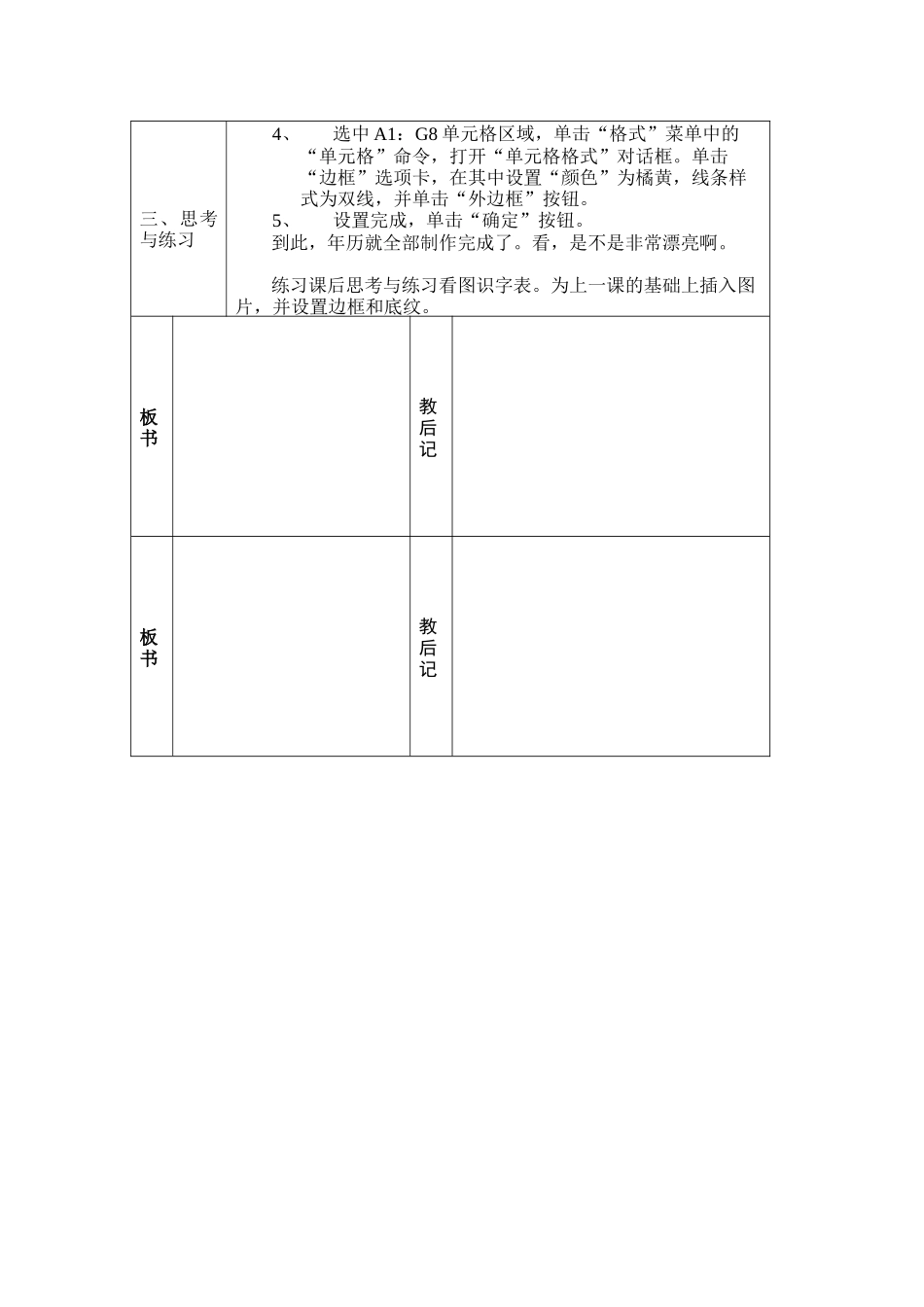教案(第13、14课时)课题插入年历图片教学目标1、在工作表中插入行。2、在工作表中插入图片。3、设置工作表边框和底纹。教学重难点1、图片在工作表中的使用。2、在工作表中设置边框和底纹。教学准备课件教学过程设计教学内容师生活动一、导入二、新授师:上一课制作的年历虽然基本功能已经实现了,但看起来非常单调。本课我们将为年历添加精美的图片,让它看起来更加漂亮!一、插入行师:同学们先打开上节课制作的年历,在年历中插入一行,用来放置图片。学生尝试操作,教师巡视。在操作的过程中学生可以通过书本自学,也可以组内讨论,合作完成。师总结学生的操作。1、选中第二行的单元格,单击“插入”菜单中的“行”命令,在第二行上方插入一行。2、选中A2:G2单元格区域,单击“合并及居中”按钮,合并单元格。3、在A2单元格中输入文字“三月”,并设置文字的“字体”为“楷体”,“字号”为36号,然后多次按空格键,将文字右移到合适的位置。再适当调整A2单元格的行高。二、插入图片在A2单元格中如何插入一张合适的图片呢?教师演示插入图片的具体操作。学生练习在自己的电脑中插入图片。选择一名学生总结操作步骤。1、选中A2单元格,单击“插入”——“图片”——“来自文件”命令。2、弹出的“插入图片”对话框,在“查找范围”下拉列表框中选择图片所在的位置,然后在下方的列表框中选择图片所在的位置,然后再下方的列表框中选择图片,这时对话框的右侧会显示图片的游览效果。3、设置完成后,单击“插入”按钮,将图片插入到工作表中。4、用鼠标拖动图片四周的控点,调整图片到合适大小,并使其位于单元格左侧。三、设置边框和底纹现在的年历看起来色彩有些单调,下面为它添加一些颜色,下面我们一起学习设置边框和底纹。1、选中A1单元格,然后在按住控制键的同时,拖动鼠标选择A3:G8单元格区域。2、单击“格式”工具栏中的“填充颜色”下拉按钮,在弹出的下拉调板中选择“金色”。3、选中A2单元格,将其填充为浅黄色。三、思考与练习4、选中A1:G8单元格区域,单击“格式”菜单中的“单元格”命令,打开“单元格格式”对话框。单击“边框”选项卡,在其中设置“颜色”为橘黄,线条样式为双线,并单击“外边框”按钮。5、设置完成,单击“确定”按钮。到此,年历就全部制作完成了。看,是不是非常漂亮啊。练习课后思考与练习看图识字表。为上一课的基础上插入图片,并设置边框和底纹。板书教后记板书教后记